Vorresti chiudere tutte le app che rimangono aperte in background su Macbook? Come chiudere tutte le app su macOS con un click? Leggi qui.
Indice della guida:
Attenzione
La procedura richiede l’utilizzo dell’app “Comandi rapidi”. Comandi rapidi è una app di sistema, installata su tutti i Macbook a partire da macOS Monterey.
Come chiudere tutte le app su macOS con un click
Vorresti chiudere le app del tuo Macbook con un solo click ma non sai come fare? Hai appena comprato un computer Apple ma ti da fastidio che tutte le app rimangano aperte con il pallino bianco o grigio sotto nella barra delle applicazioni? Come automatizzare la chiusura di tutti i software su macOS? Vuoi terminare tutte le applicazioni attive? Come fare “Chiudi finestra” oppure “tasto destro + Esci” applicato globalmente sul sistema operativo per pc di Apple?
In questa guida vedremo come chiudere all’istante tutte le app aperte e le app in background su macOS con un semplice click del mouse. E ora cominciamo:
1) Per cominciare dovrai utilizzare la app “Comandi rapidi” che farà tutto in automatico per te. Apri la app Comandi Rapidi di macOS e clicca su “+” o “Nuovo comando rapido”.
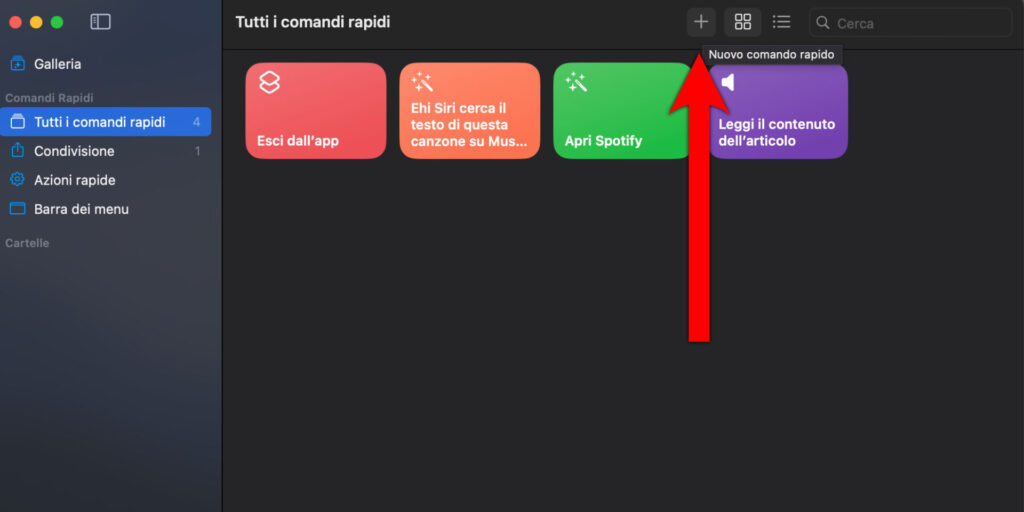
2) Cerca ora nella barra a destra, come comando da inserire, la voce “Esci dall’app”. Clicca due volte per aggiungere il comando alla lista di sinistra (la lista che “Comandi rapidi” eseguirà per te in automatico). Infine, vicino alla voce “Chiudi” seleziona “Tutte le app”. Aggiungi qualche eccezione clicca vicino alla voce “tranne” se vuoi lasciare aperta qualche app di default (ad esempio, un servizio cloud come Dropbox o pCloud, oppure app sempre utili come Magnet o come TextSniper).

3) Ora, riapri la schermata principale di “Comandi rapidi” e dovresti vedere una app chiamata “Esci dall’app”. Fai tasto destro e “Aggiungi al Dock” per aggiungere questo comando alla barra delle applicazioni in basso, come fosse un vero e proprio software “da avviare” all’occorrenza. Ora, ogni volta che cliccherai (con il tasto sinistro del mouse) sull’icona “Esci dall’app”, macOS uscirà per te, in automatico, da tutte le app.

